导读大家好,我是极客范本期栏目编辑小范,现在为大家讲解以上问题。亲爱的朋友们,也许他们不知道如何用cdr设计彩色线条字体。所以今天,边肖
音频解说
亲爱的朋友们,也许他们不知道如何用cdr设计彩色线条字体。所以今天,边肖将讲解cdr字体设计的教程步骤,希望对大家有所帮助。
打开cdr软件创建一个新文档,输入文本,找到你喜欢的字体,并将其调整到合适的大小。
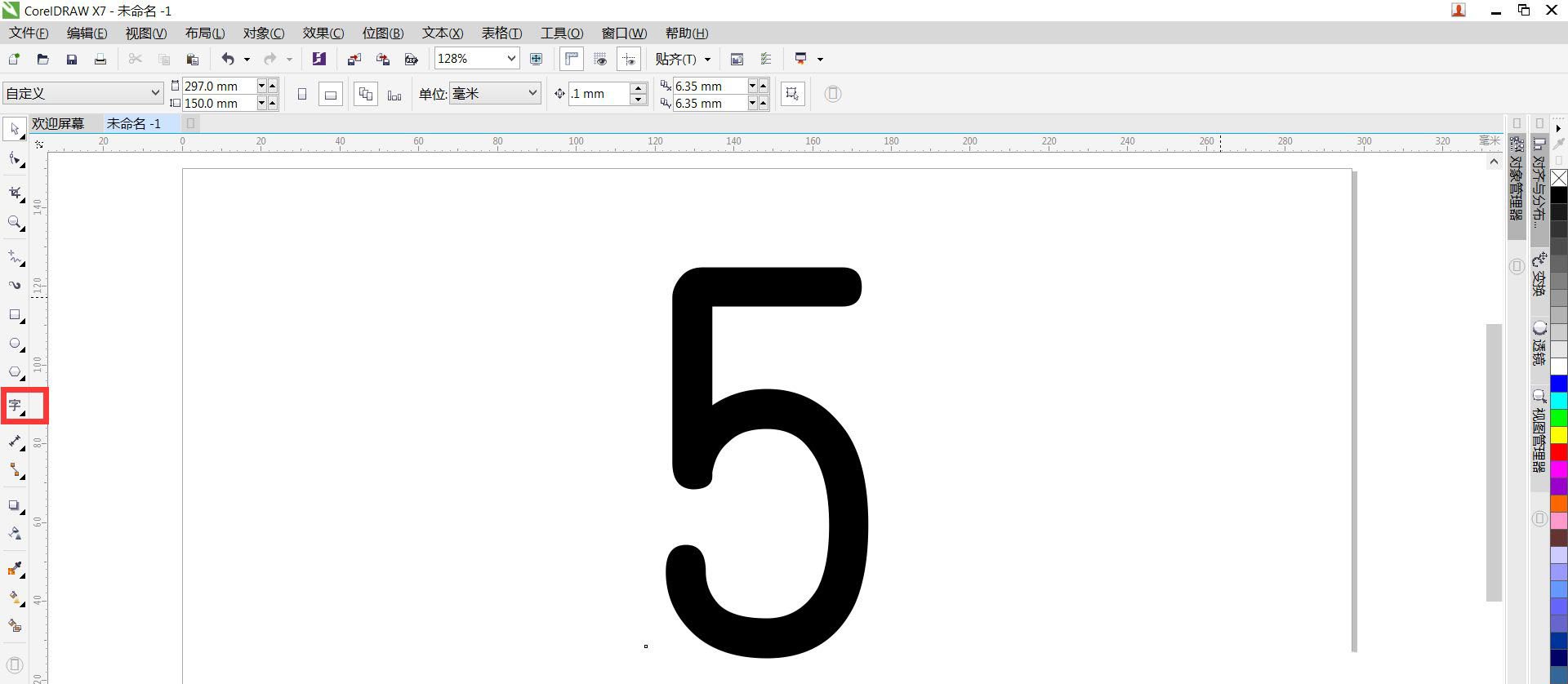
选择文本并按Ctrl+Q将其变成曲线,然后单击形状工具断开节点并删除不需要的部分。
如何在一张纸上打印Visio文件以及如何打印Visio文件
最近,很多合作伙伴询问如何在一张纸上打印Visio文件。今天,边肖带来了Visio文件打印的方法步骤。感兴趣的小伙伴应该看看!
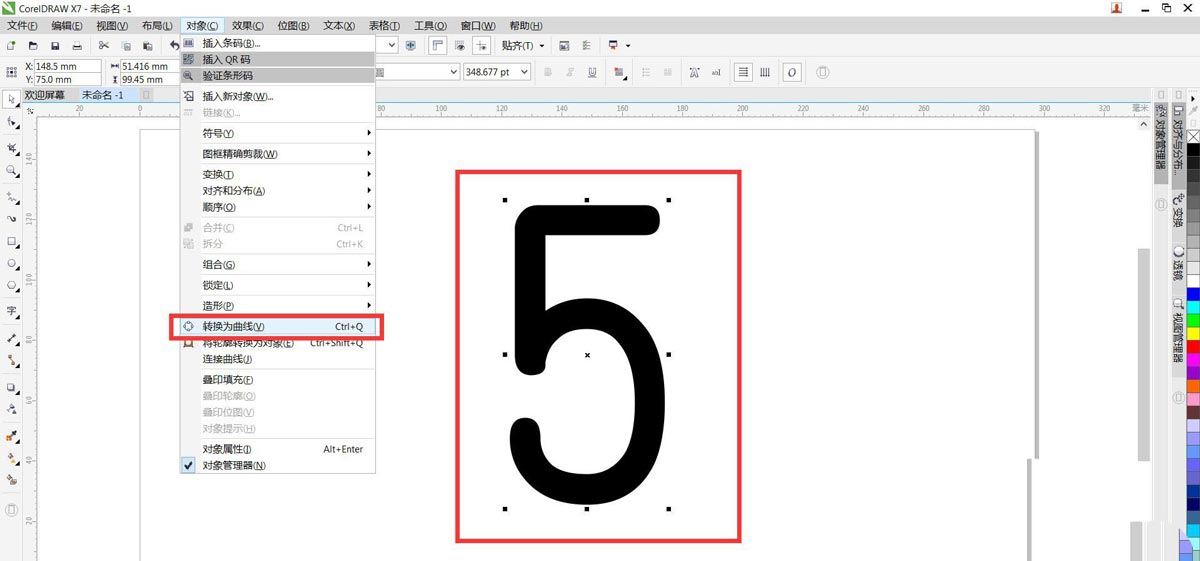
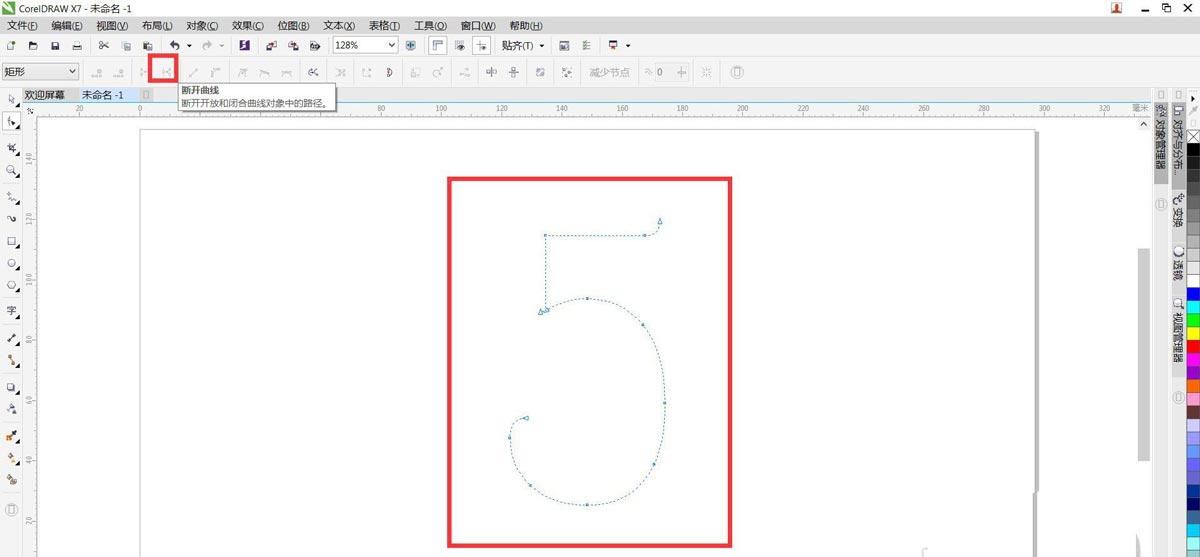
单击手绘工具并按住Ctrl键绘制直线,按F12填充轮廓颜色和厚度,按住Shift键拖动直线并单击鼠标右键进行复制,以同样的方式更改线条颜色。
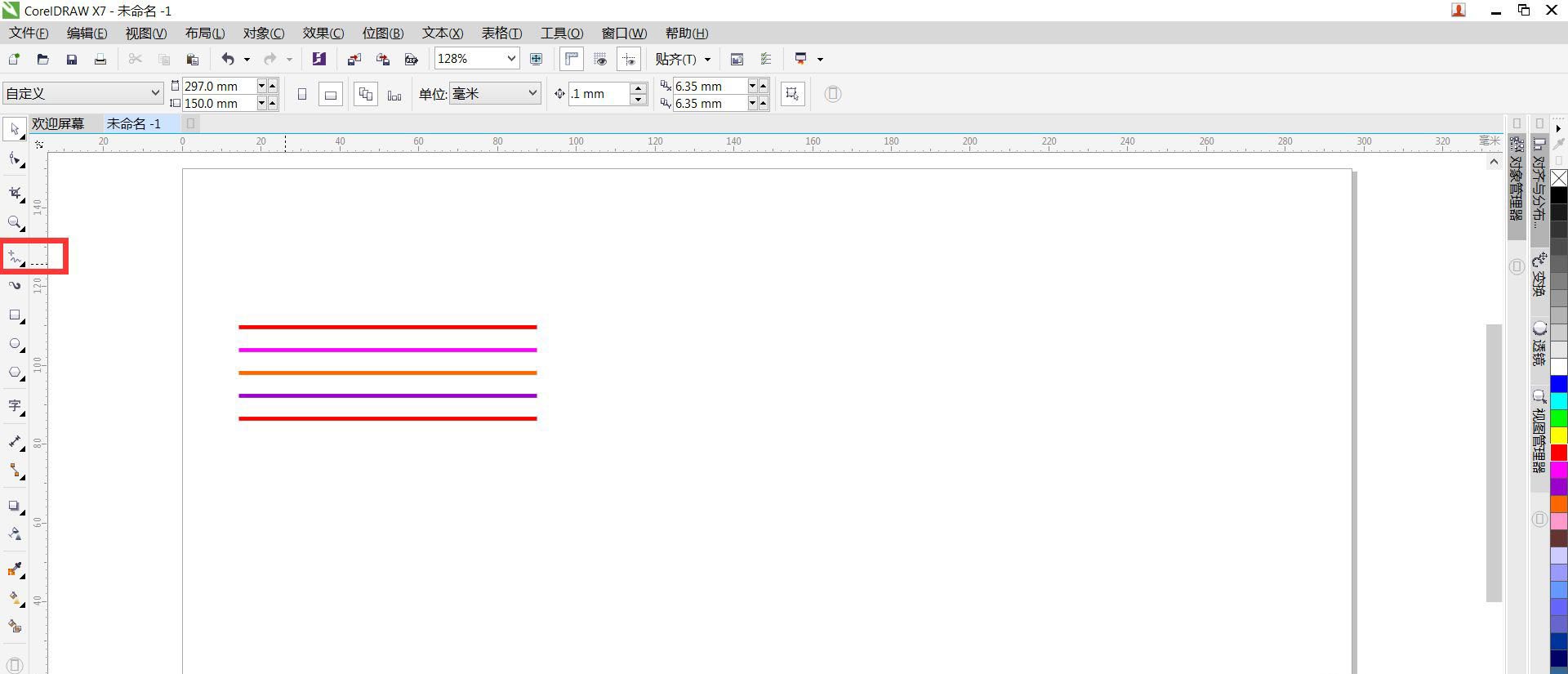
选择所有直线,单击艺术笔工具,单击画笔,保存艺术笔画。如果保存按钮是灰色的,请重新操作。
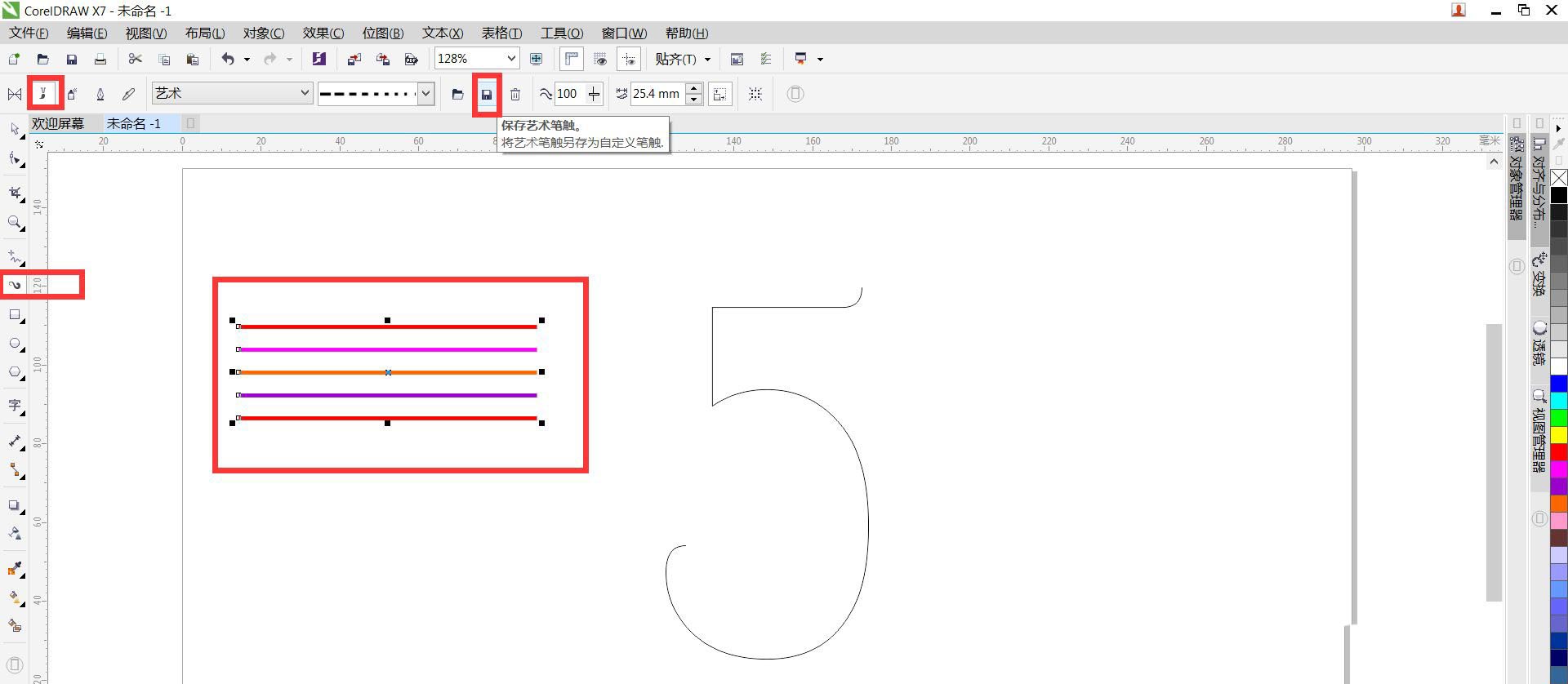
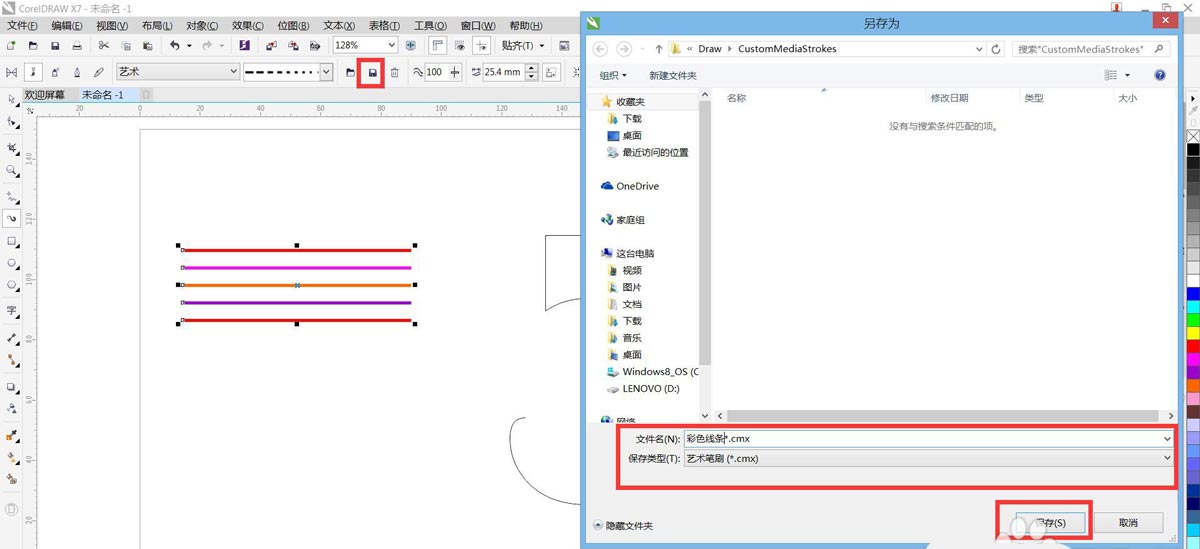
选中文字,点击美工笔工具-画笔,找到刚才自定义的画笔,调整笔画宽度,按Ctrl k拆分曲线,删除不需要的线条,现在彩色的线条文字就准备好了。
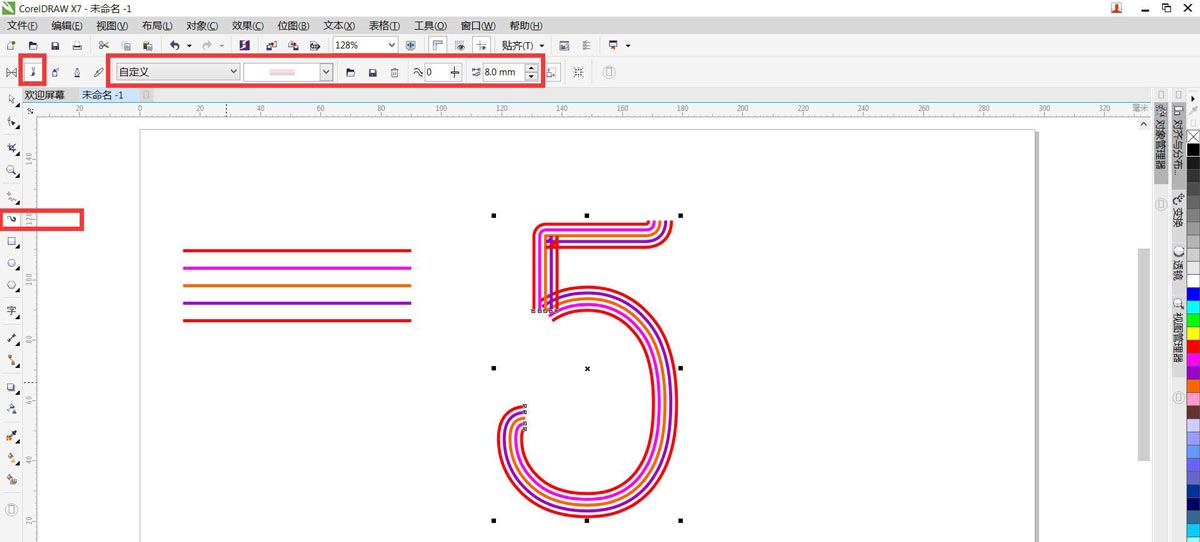
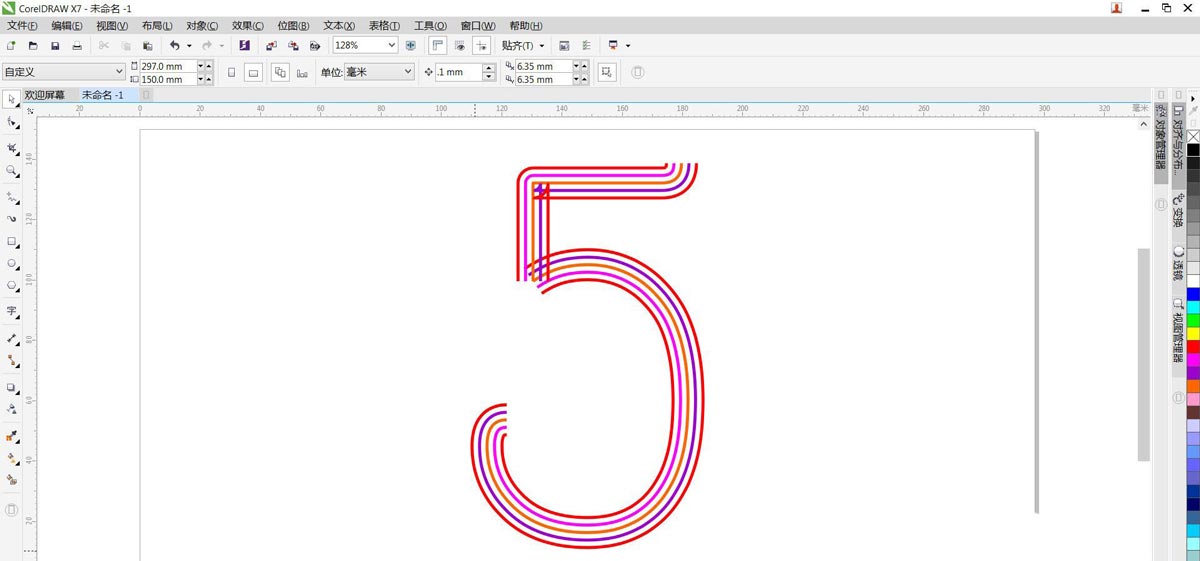
这些是cdr设计彩色线条字体的技巧。希望大家都喜欢。
